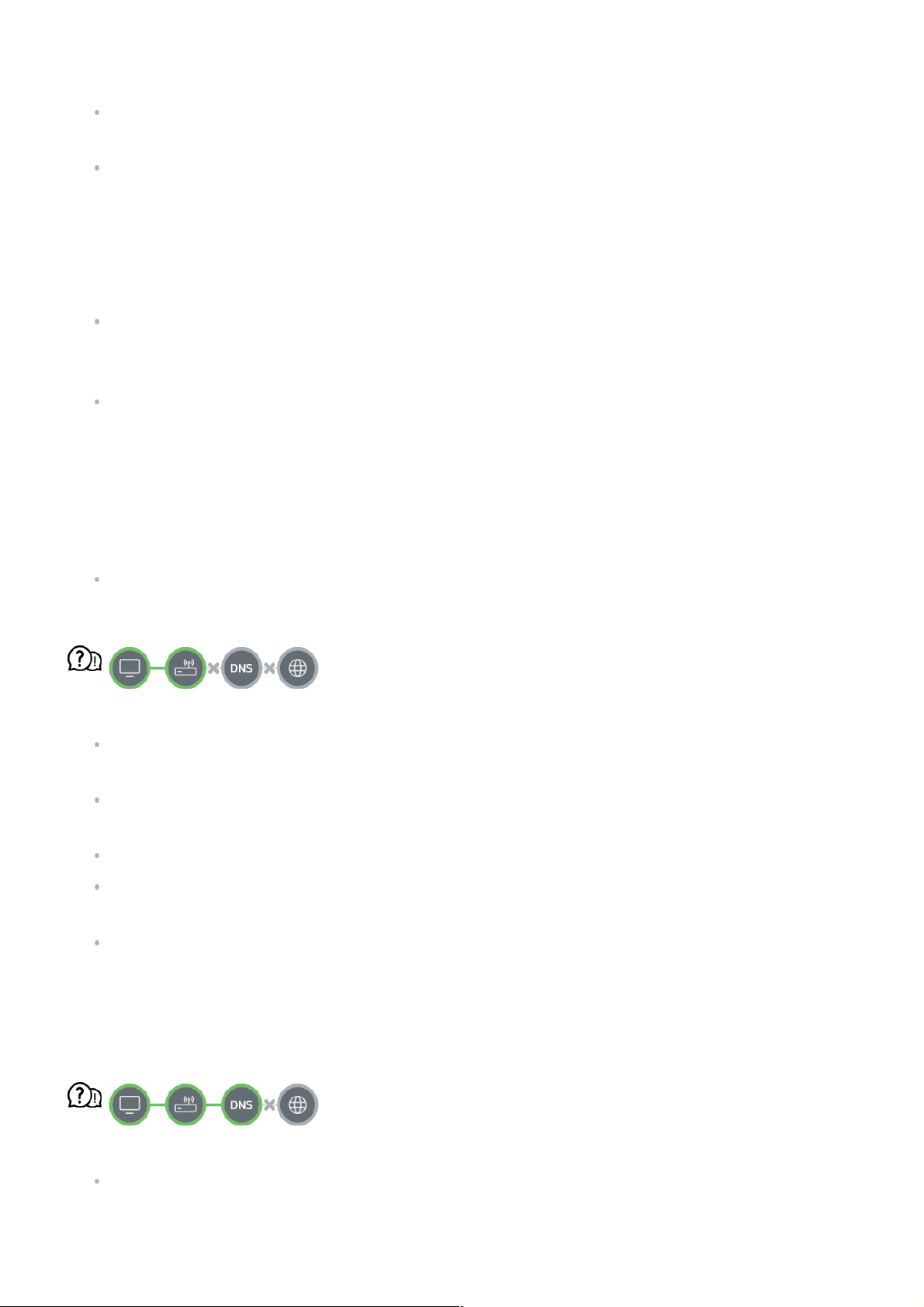Vérifiez l’état de la connexion du téléviseur, du point d’accès (routeur) et du modem
câble.
Mise hors tension et sous tension dans l’ordre suivant;
1. Eteignez puis rallumez votre modem câble, et attendez que le périphérique se
réinitialise.
2. Eteignez puis rallumez le routeur filaire/sans fil, et attendez que le périphérique se
réinitialise.
3. Éteignez puis rallumez le téléviseur.
Si vous souhaitez établir une connexion LAN filaire, vérifiez si une adresse IP peut être
obtenue correctement à partir du routeur. Si vous configurez le réseau manuellement,
vérifiez si tous les paramètres sont corrects.
Si vous souhaitez établir une connexion sans fil, vérifiez également les points suivants.
① Définissez le SSID (nom du réseau) ou le canal sans fil du routeur.
② Définissez la clé de sécurité du routeur.
Si vous ne parvenez pas à définir ce paramètre, reportez-vous au manuel d'utilisation du
routeur et aux instructions de votre fournisseur d'accès à Internet. Si vous ne parvenez
toujours pas à établir la configuration, contactez le fabricant du routeur ou votre
fournisseur d'accès à Internet.
Si vous utilisez une adresse IP statique, saisissez-la directement.
Lorsque X apparaît à côté de la passerelle
Vérifiez l’état du point d’accès (routeur) ou contactez votre fournisseur de services
Internet.
Débranchez le routeur/modem câble de la prise murale, attendez 10 secondes, puis
rebranchez-le.
Initialisez (réinitialiser) le point d’accès (routeur) ou le modem câble.
Consultez le site Web du fabricant de votre pont d’accès (routeur) pour savoir si votre
routeur bénéficie de la dernière version du micrologiciel.
Si vous ne parvenez pas à définir ce paramètre, reportez-vous au manuel d'utilisation du
routeur et aux instructions de votre fournisseur d'accès à Internet. Si vous ne parvenez
toujours pas à établir la configuration, contactez le fabricant du routeur ou votre
fournisseur d'accès à Internet.
Lorsque X apparaît à côté de DNS
Vérifiez l’état du point d’accès (routeur) ou contactez votre fournisseur de services
Internet.